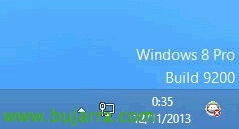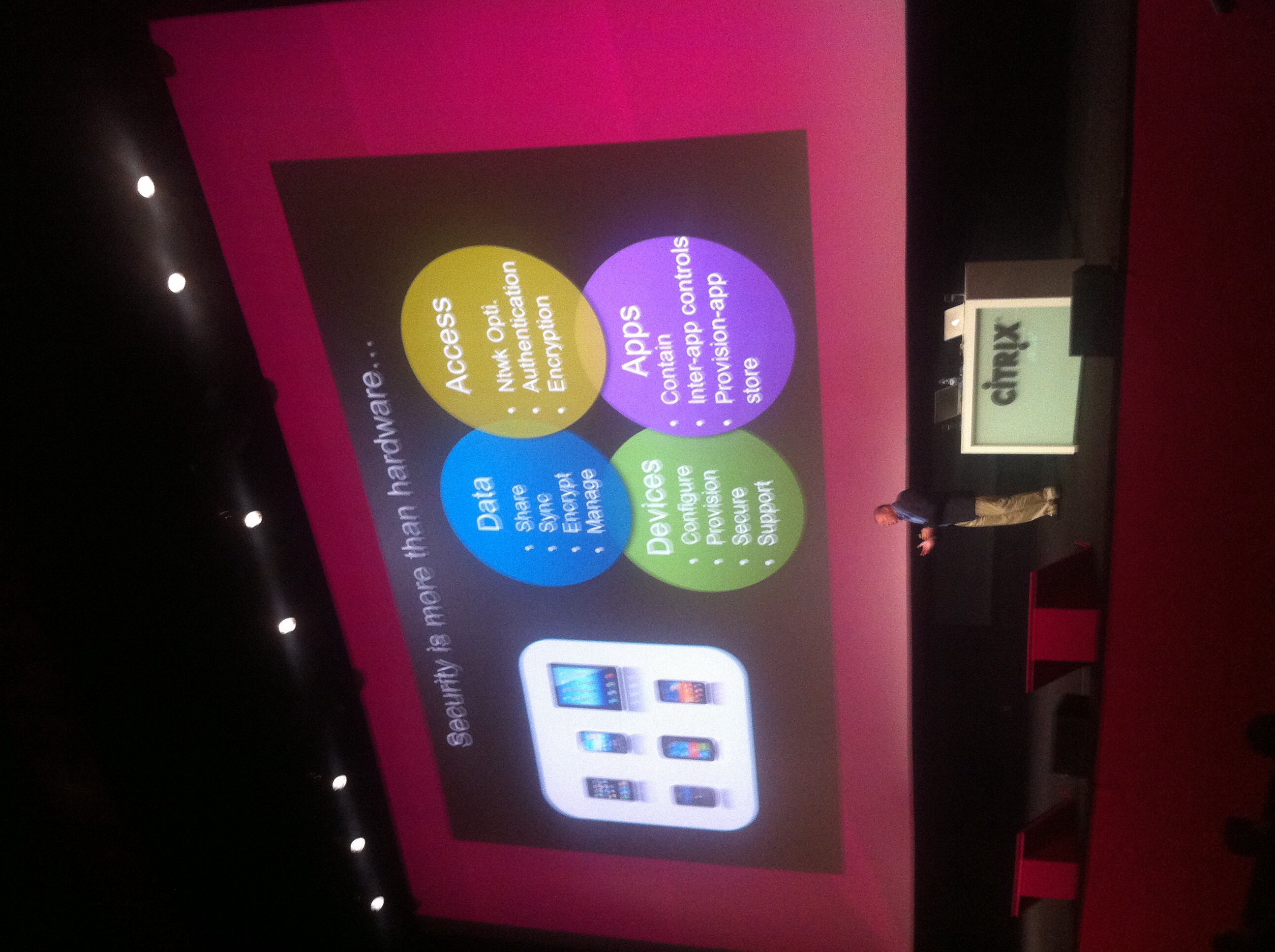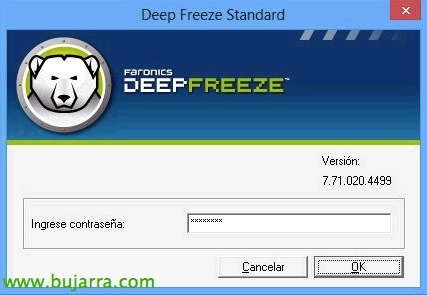
Congelare il PC con Deep Freeze
Documento atipico, ma curioso, L'altro giorno un cliente mi ha mostrato quanto sia pratico congelare alcuni computer dell'organizzazione, costringendo così che ogni mattina con l'accensione sono totalmente nuovi. È molto comune usarlo nelle università, Collegi, o come cliente grasso, dove se abbiamo bisogno di un Windows come post, Faremo in modo che sia buono come il primo giorno! Sono sicuro che ti viene in mente qualche attrezzatura per indossarlo…
In questo articolo utilizzeremo lo strumento Faronics Deep Freeze, dove avremo due versioni, Standard & Enterprise abbastanza conveniente, con cui possiamo anche automatizzare le distribuzioni con GPO, Utilizzarlo con i profili mobili, and so on… Abbiamo nel nostro biblioteca Molta documentazione su vari argomenti.
Scaricheremo la versione del tuo ragnatela & Abbiamo iniziato a installarlo, “Seguente”,
La procedura guidata ci chiederà quale unità vogliamo congelare, Le(s) Selezionare “Seguente”,
Confermiamo il riassunto & “Installare”,
… Aspettiamo che sia installato…
… e il computer si riavvierà automaticamente…
Dovremo stabilire una password per sbloccare il computer ed essere in grado di scrivere le modifiche ad esso, Così abbiamo insistito “Sì”,
Inserisci una password & “OK”,
Vedremo che abbiamo l'icona DeepFreeze sulla barra delle applicazioni, se esce con quell'icona significa che tutte le modifiche che apportiamo NON verranno salvate al prossimo riavvio. Quindi, se vogliamo installare un po' di software, Apportare modifiche, and so on… dobbiamo premere Maiusc e faremo doppio clic sulla sua icona,
Inserisci la password & “OK”,
E possiamo passare liberamente dalla modalità congelata (Congelato) Per scongelare (Scongelati).
Quindi possiamo installare il software, and so on… Non dimentichiamoci di lasciarlo congelato in seguito e sicuramente questi computer non ci daranno più problemi, nemmeno virus, spyware, lentezza, 'Viziato’ da parte degli utenti…